Настройка «классических» 150-мегабитных роутеров D-Link (dir 300, dir 320)
К продукции тайваньской компании D-Link, относящейся к сегменту офисных сетевых устройств, в том числе роутеров – претензии есть, но они имеют «узко специфический» характер. Идеальная по качеству «железная» начинка SOHO-роутеров, здесь не всегда сопутствует качеству программ (то есть, прошивок). Впрочем, на более старое оборудование, выпускаемое несколько лет, прошивки – постоянно обновляются, ошибки в них – исправляются… В обзоре, мы рассмотрим настройку моделей устройств, условно называемых «роутер D Link N150» (так как все они – организуют Wi-Fi сеть по протоколу «802.11 n» со значением скорости «150 Мбит/с»). Это – роутеры dir 300-A/C1 (D1), dir 300-NRU, 320-NRU (см. рис.):
После обновления прошивок до последней версии, графический интерфейс этих роутеров – выглядит вот так:
И настраиваются (по крайней мере, на большинство базовых функций), они – тоже, одинаково.
А «320-й» роутер, «выделяется» из этого множества наличием одного USB (предназначенного для подключения 3G-модемов).
Contents
Первые шаги
Скачиваем прошивку
Заходим в интернет с компьютера, открываем адрес ftp.dlink.ru/pub/router/ (обращаем внимание – именно «http://», а не «ftp»):
Здесь нужно выбрать свою модель роутера. Нажав на ссылке, затем надо щелкнуть на слове «Firmware». И затем – правильно выбрать номер ревизии, к которой относится ваш роутер D Link 150:
Если выбор директории с прошивкой – вы сделали, осталось открыть ее и скачать один файл (c расширением «.bin»). Сохранить этот файл можно на «Рабочий стол».То есть, как видим, даже для модели «300-NRU», есть несколько разных ревизий (несовместимых между собой). Номер ревизии, нанесен на этикетке снизу корпуса.
Включаем роутер, заходим в web-интерфейс
Для подключения роутера, выполняется последовательность действий:
- 1. Подключите комплектный патч-корд к сетевой карте компьютера (с которого, вы хотите настраивать роутер D Link dir 150). Другой разъем провода – установите в порт LAN (1-4):
- 2. Установите шнур Интернет-провайдера в разъем «Internet» (на некоторых ревизиях – «WAN»).
- 3. Соедините устройство с блоком питания, включите в сеть (в аппаратной ревизии «A/C1» есть кнопка «Power» – нажмите).
Осталось проверить правильность настроек сетевой карты:
Смотрите в «Состоянии» подключения, «Свойства», дальше в списке – «протокол Интернета TCP/IP», «Свойства».
Если все выполнено, как указано выше – компьютер отправьте на перезагрузку.
Примечание: роутер – не приобретен в магазине, значит, его настройки – могут быть уже установлены. Для сброса к «заводским» значениям – включите роутер, через 2-3 мин., нажмите reset (удерживая 15 с).
Когда компьютер перезагрузится, необходимо открыть браузер, и в адресной строке – набрать: 192.168.0.1 (Enter). Любой роутер N150 (dir 300 A/C1, D1, BRU и т.д.), для настройки – доступен по этому адресу:
Только знать адрес – недостаточно. У вас еще спросят логин и пароль (подходит пара «admin»):
Притом, эти значения (admin, admin) – установлены на заводе в каждом роутере (из рассматриваемых здесь моделей).
Обновление прошивки
Когда вы зайдете в web-интерфейс, будет один из следующих вариантов:
- – для варианта «3»: перепрошивать не обязательно (это – на выбор пользователя).
- – для варианта «2»: нажать кнопку «Настроить вручную», выбрать вкладку «Система» (сверху страницы), и закладку «Обновление ПО». Необходимо указать путь к файлу, затем – нажать «Обновить».
- – для варианта «1»: выбрать в меню слово «система», далее — «Обновление ПО», указать путь к файлу прошивки, нажать «Обновить».
Дождитесь завершения установки прошивки (2-3 мин.). Если при обновлении – выключится питание хотя бы одного из устройств (ПК, роутера) – роутер придется прошивать в сервисном центре. По завершении, возможны два варианта:
- – Появится приглашение для установки пароля (или, проверки логина с паролем);
- – Полоска доходит до конца, но ничего не происходит (тогда, зайдите на 192.168.0.1 из браузера заново).
Новый интерфейс, для последних версий прошивок – должен выглядеть, как «вариант 3».
Соединение с Интернет
Настройка соединения (провайдер DHCP)
Если провайдер – работает по протоколу DHCP, настроить роутер – проще всего. Зайдите в графический интерфейс (пароль и логин «admin», адрес – 192.168.0.1). Пусть интерфейс останется в режиме «быстрой настройки»:
Для настройки соединения, нажмите «Click-n-Connect» на кнопке «Сеть». Затем, нажмите «Далее»:
На открывшейся странице, выберите: «Динамический IP» («Далее»).
Обязательно установите имя соединения (любое). Оставьте галочку (для авто-DNS). Переключите «движок» в нижнем левом углу:
При необходимости, можно «клонировать» адрес MAC (адрес – копируется с сетевого интерфейса компьютера). Остальное, здесь будет по умолчанию, кроме одного – это «IGMP» (установите галочку «Включить IGMP», если планируется просмотр IPTV).
Нажмите «Далее», затем «Применить». Соединение – будет подключено сразу. Автоматически, вы перейдете к «проверке соединения»:
Вернуться к стартовой вкладке – можно, нажав «стрелочку».
Сохранение параметров
Установив любые настройки, нужно сохранить их в постоянную память устройства. Для этого, в роутер D Link N 150 – прошита отдельная вкладка.
Находясь на стартовой странице, переключитесь в режим «расширенных настроек»:
На кнопке «Система», кликните ссылку «Конфигурация»:
Чтобы сохранить настройки в энергонезависимой памяти, достаточно нажать «Сохранить».
Настройка соединения (провайдер PPPoE)
Если ADSL-модем – настроен в режиме «бриджа», настраивать роутер – необходимо «под PPPoE».
Находясь на стартовой вкладке (в режиме «Быстрой настройки»), кликните ссылку «Click-n-Connect» на кнопке «Сеть». На открывшейся вкладке, нажмите «Далее». Выберите тип соединения:
Нажмите далее. На открывшейся странице, установите имя для соединения (что – обязательно), также логин абонента и его пароль (см. договор):
Переключите «движок» в левом углу снизу. Откроется страница, где можно «клонировать» MAC:
Кроме «замены» аппаратного адреса (MAC), в общем, здесь нет ничего интересного. Внизу страницы (если ее «прокрутить» вниз), вы найдете галочку, включающую «IGMP» (сервис, необходимый для просмотра IPTV):
Соединение, будет сразу подключено (если это – действительно так, не забудьте выполнить сохранение всех настроек).
Было рассмотрено, как настроить «простые» соединения (DHCP и PPPoE). Настройка роутера D Link N150, может быть также выполнена, если провайдер – использует «VPN»-туннели (тогда, протокол будет L2TP либо PPTP). Желаем успешной настройки.
Беспроводная сеть
Включение Wi-Fi
Находясь на стартовой вкладке (в режиме «быстрой настройке»), щелкните ссылку «Мастер настройки…» (расположенную на кнопке «Wi-Fi»). На первой странице «мастера», установите галочку «Включить», и нажмите «Далее»:
Должна открыться страница основных настроек (где нужно выполнить следующее):
- Придумайте и установите имя сети (SSID). Если нужно работать на «скрытом» имени – установите галочку над этой строкой;
- Страна – допустим, «РФ», или «Европа»;
- Номер канала – оставляем «auto» (можно выбрать 1-13);
- Режим (протокол работы) – лучше оставить «смешанный» (а если все абоненты Wi-Fi – могут работать с «802.11 n», выберем здесь его).
Нажмите далее, и настройте шифрование в сети:
Рекомендуется выбрать WPA2-PSK. После чего, страница – изменит свой вид:
В поле «Ключ шифрования…», установите пароль для сети. Нажмите «Далее», и затем – «Сохранить». Сеть – станет функционировать.
Сохранить настройки, можно следующим способом (кроме рассмотренного выше): щелкните меню «Система» (рядом с настройкой языка). Откроется список:
В котором, надо выбрать «Сохр. и Перезагрузить», или – просто «Сохранить». Будьте внимательны: активация пункта «Заводские настройки» – удалит из памяти все выполненные настройки (все изменения).
Дополнительные настройки
На стартовой странице (находясь в «расширенном режиме» настроек), на кнопке «Wi-Fi» – кликните «двойную стрелку»:
Вы увидите новые ссылки, в том числе «Дополнительные настройки»:
На открывшейся странице, как видим, можно менять: мощность передатчика Wi-Fi (в процентах), а также, можно принудительно «удвоить» ширину канала (выставив «40 MHz»).
Иногда, с уменьшенной мощностью – сеть работает лучше, т.к. снижается влияние отражений волн. В любом случае, выбирать надо такие значения, с которыми сеть – работает уверенно, и (в то же время) не мешает другим сетям.
Установите требуемые вам значения. Нажмите кнопку «Изменить». Измененные значения, вступят в силу немедленно.
Можно заметить, что WiFi роутер D Link N150 – не позволяет нам регулировать (искусственно ограничивать) трафик multicast-пакетов (используемых в IPTV). На самом деле, скорость маршрутизации WAN-WLAN, даже в режиме PPPoE, составляет порядка 45 Мбит/с (просмотр IPTV FullHD-разрешения по одному компьютеру – требует 8-9 Мбит/с). По идее, все должно показывать (если при настройке соединения, сервис «IGMP» – был разрешен). Удачной настройки! Предыдущая

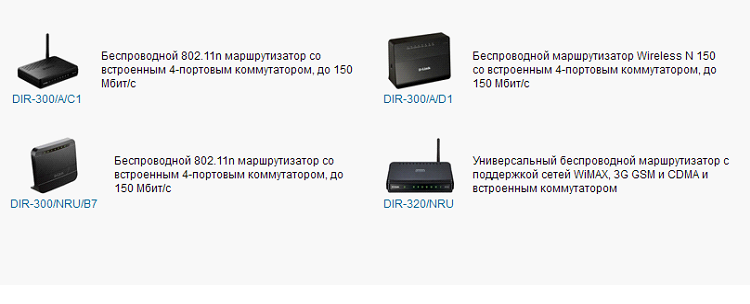
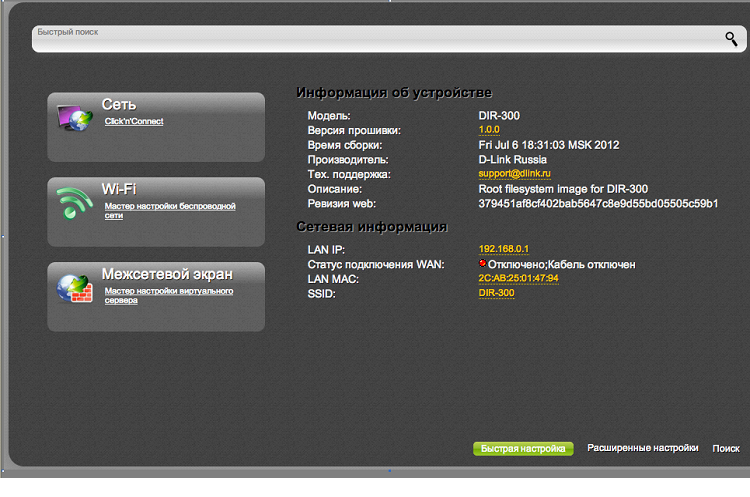
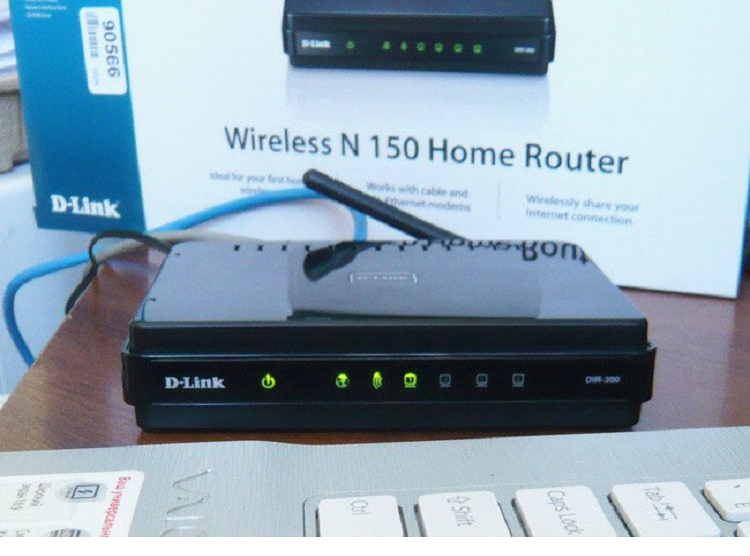
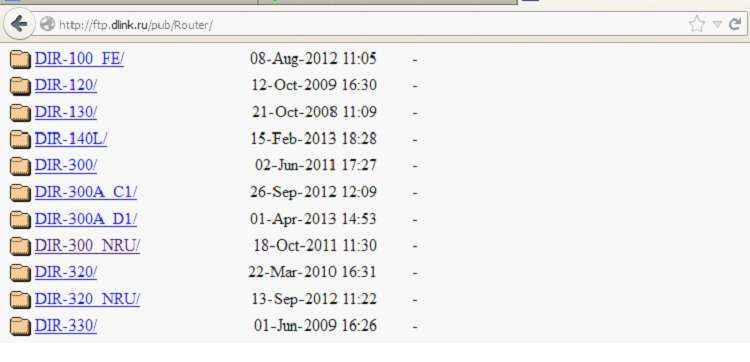


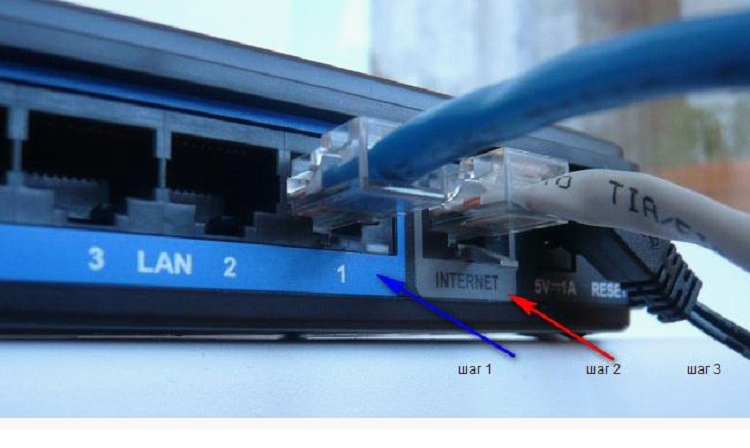

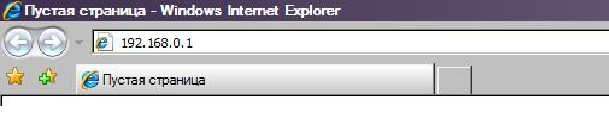
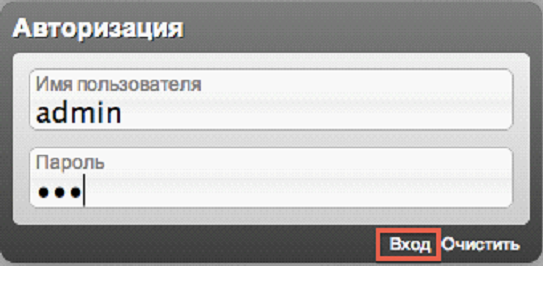
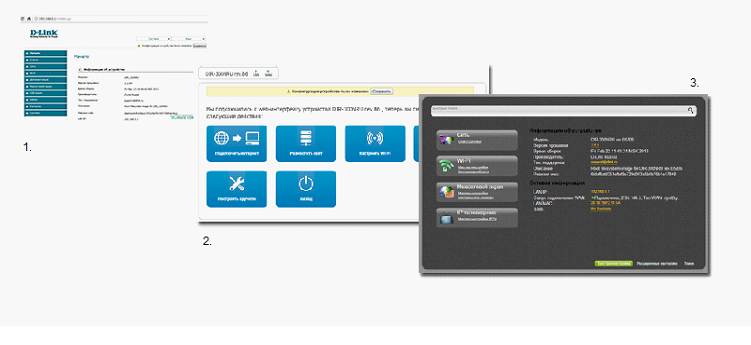
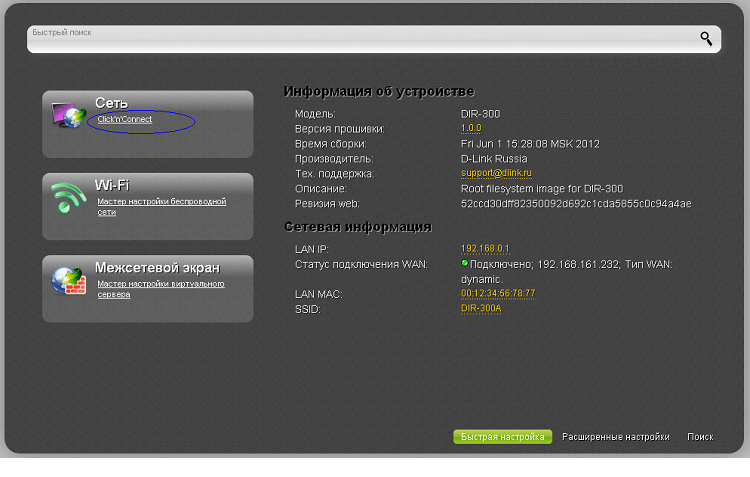
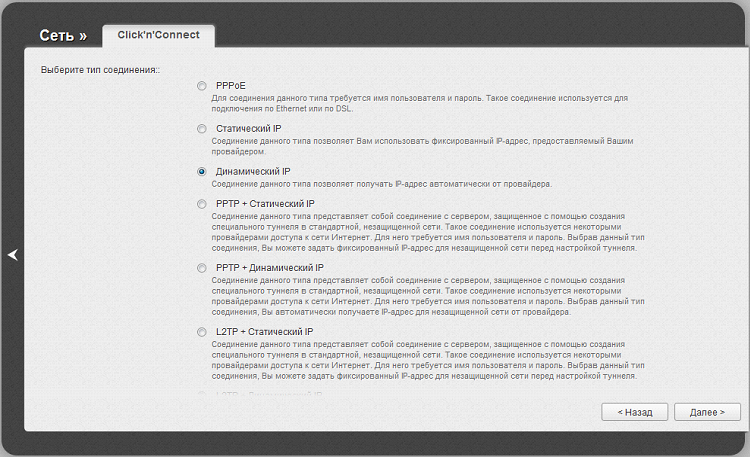
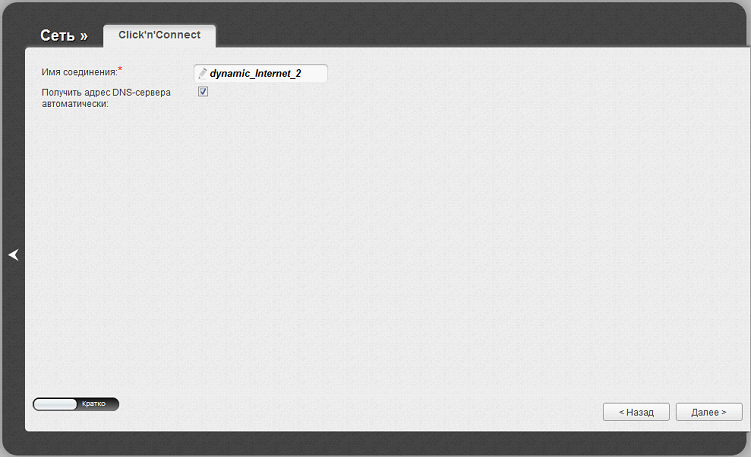
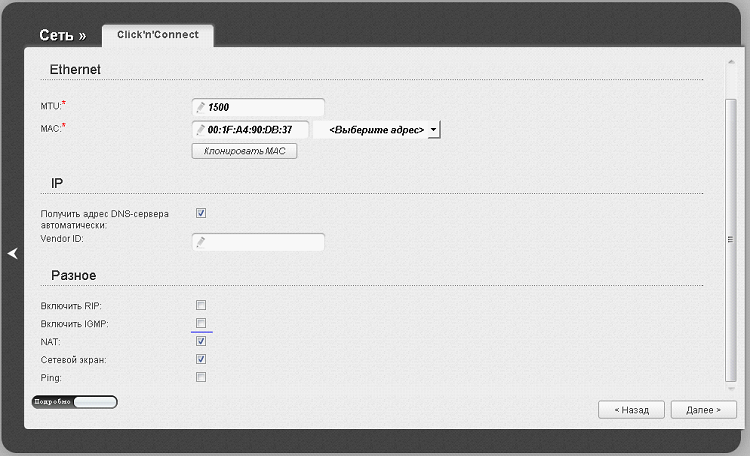
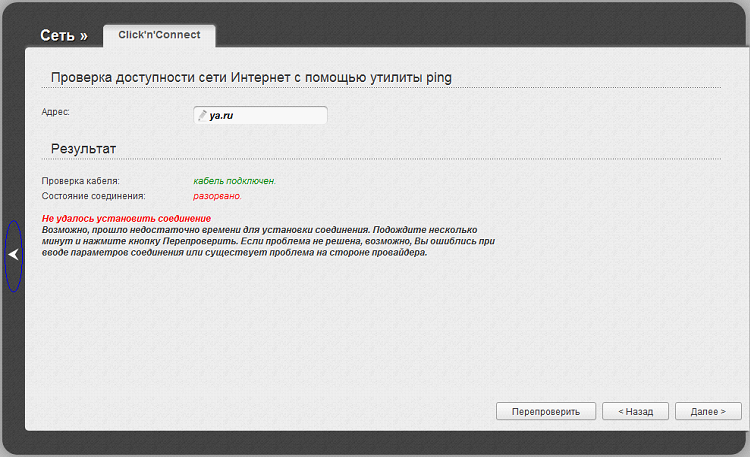
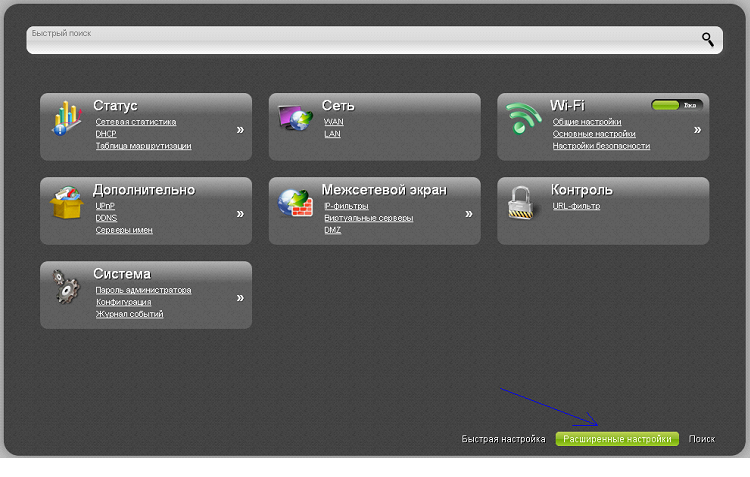
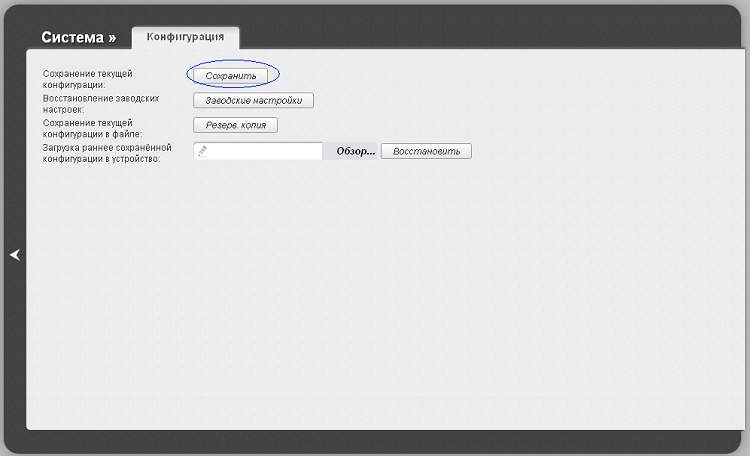
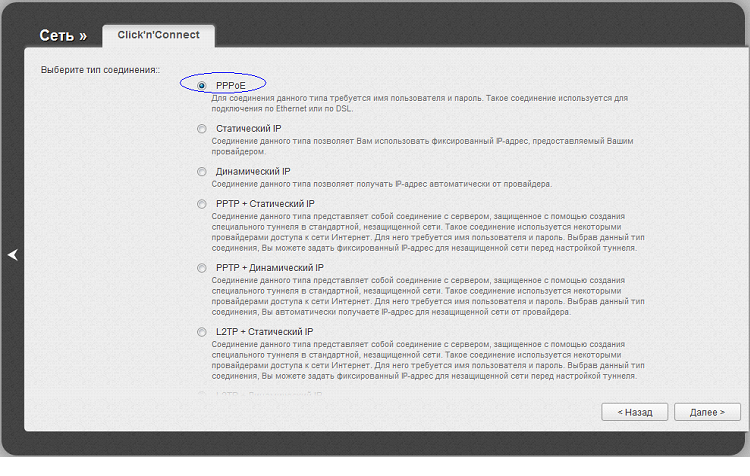
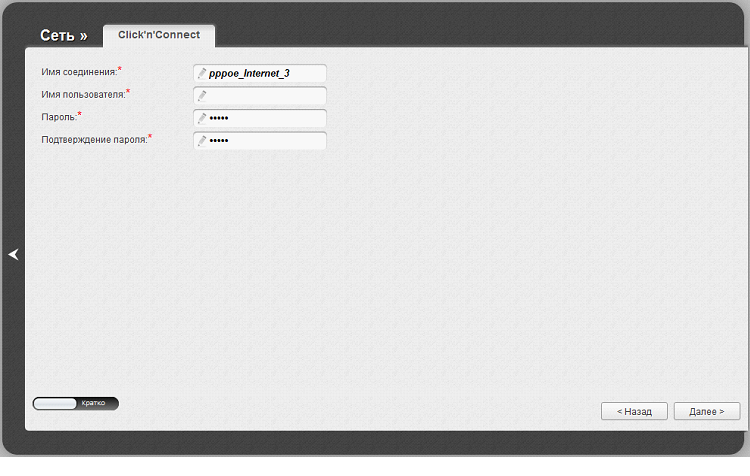
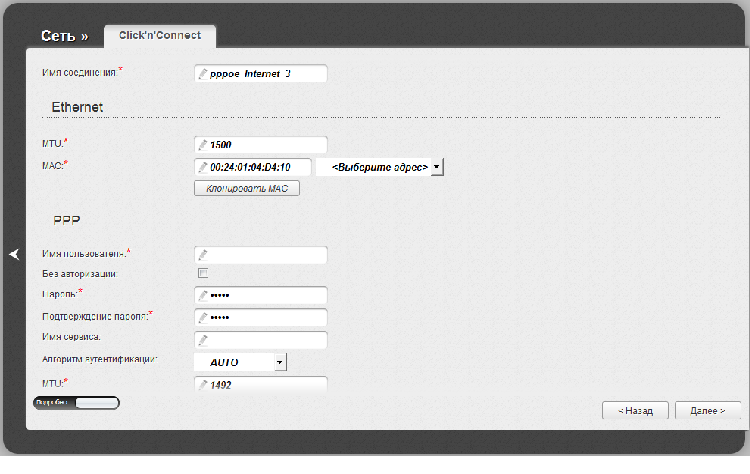
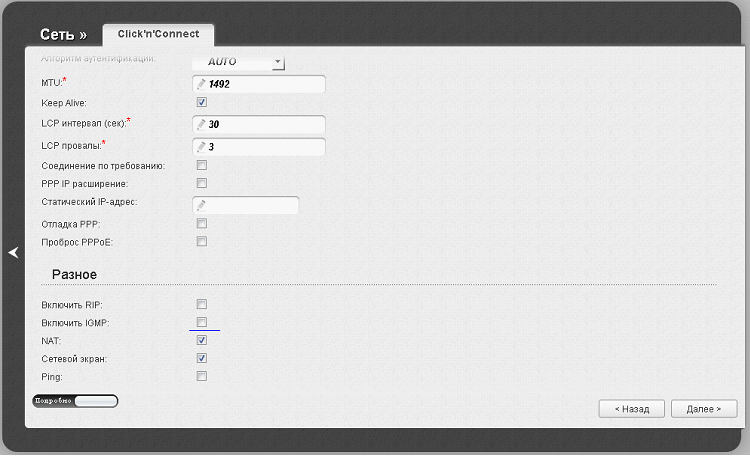
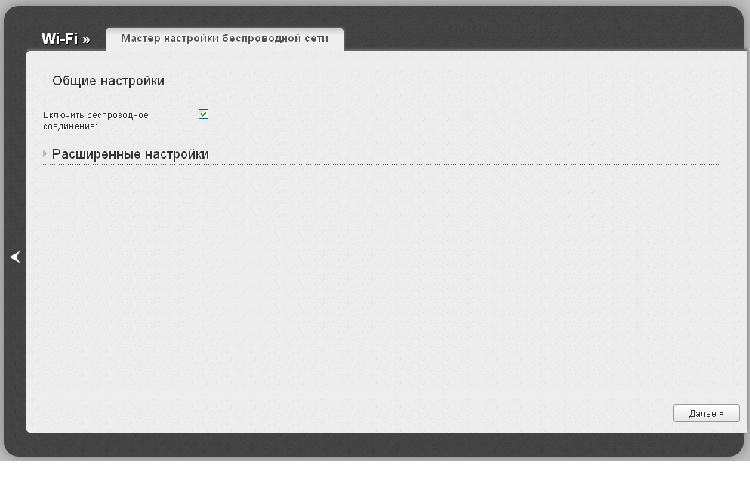
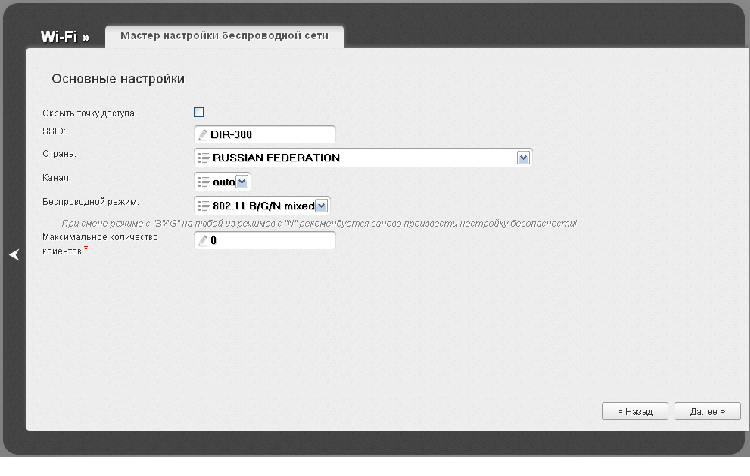
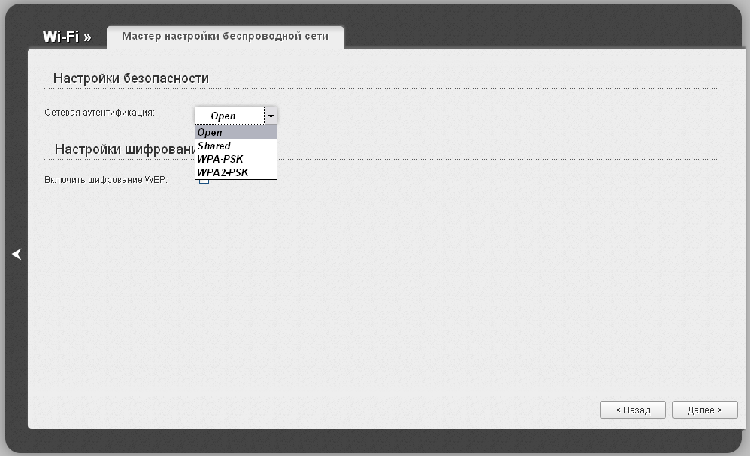
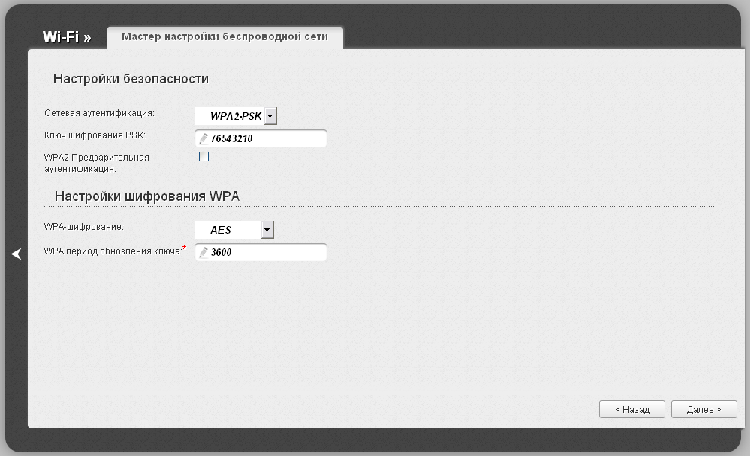
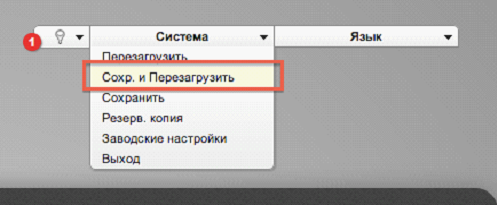
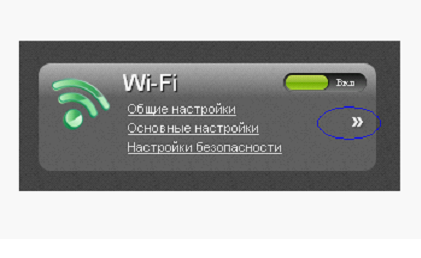
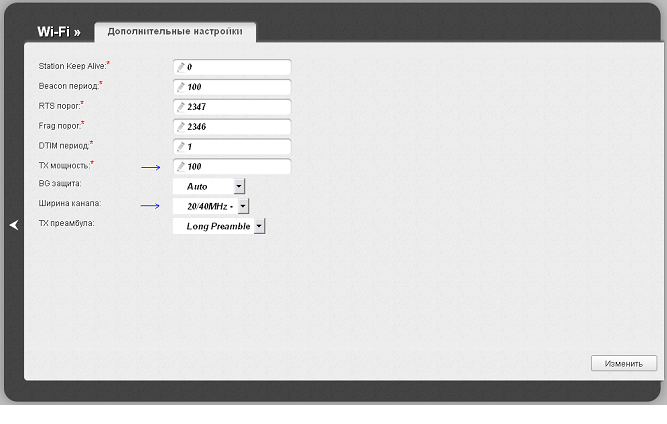


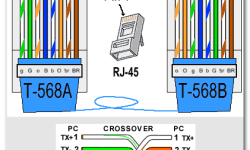
На только что купленный DIR-320 N150 не ставится ни одна прошивка отсюда http://ftp.dlink.ru/pub/Router/DIR-320_NRU/Firmware/. Такие дела.